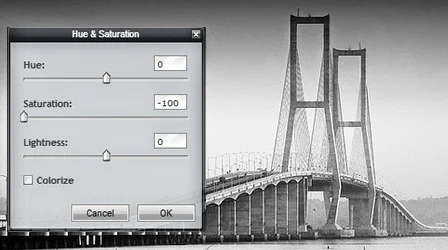Cara Merubah Foto Hitam Putih Dengan Pixlr Editor
Foto hitam putih atau Black and white, biasa disingkat B/W atau B&W identik dengan suasana jadul atau lama yang memang pada permulaan dunia fotografi, jenis inilah yang pertama kali ada sebelum berkembang ke era digital yang lebih modern. Meski demikian Fotografi hitam putih sampai sekarang tetap istimewa, karena dalam warna duotone tidak ada warna yang salah, tidak terpengaruh temperatur sumber cahaya juga tidak ada warna yang terlalu pekat (over saturated) atau warna yang pudar.
Fotografi hitam putih mengandalkan bentuk dan garis. Kombinasi bentuk, garis, dan gradasi warna hitam-putih membangun irama dalam sebuah karya fotografi hitam putih. Seringkali foto hitam putih terasa lebih dramatis dan lebih kuat pesannya daripada foto berwarnanya sendiri. Sekarang dengan kamera digital tentu lebih banyak menghasilka foto berwarna dan jika ingin merubahnya menjadi hitam dan putih caranya pun cukup mudah.
Menggunakan Desaturate
Cara tercepat merubah foto berwarna jadi hitam putih adalah dengan "Desaturate". cukup upload foto ke pixlr editor - Adjusment - Desaturate maka otomatis foto akan berubah jadi hitam putih.
Gunakan Hue & Saturation
Cara ini akan menghasilkan efek sama dengan desaturate, namun menggunakan pengurangan lapisan warna pada foto. Pada pixlr editor klik "Adjustment" - "Hue & Saturation" lalu geser saturation ke kiri (-100) kemudian klik "OK"
Color Lookup
Cara ketiga adalah dengan tool "color lookup". Klik "Adjustment" - color lookup lalu pilih warna hitam (#000000) dengan opacity 100%. Gunakan tool navigasi untuk mengatur pencahayaan pada foto.
Mengkombinasikan warna
1. Upload foto ke pixlr editor, buat salinan foto klik layer - duplicate layer
2. Convert atau rubah warna jadi hitam putih. (silahkan pilih salah satu cara merubah warna seperti di atas apakah Desaturate, Hue & Saturation atau Color Lookup). Jika sudah gunakan "erase tool" untuk menghapus bagian yang ingin tetap berwarna.
3. Satukan layer dengan background klik "Layer" - pilih "Platten Image". Untuk memberikan efek fresh atau lebih terlihat dramatic buat salinan layer seperti tahap satu, kemudian gunakan filter - Glamour Glow dengan opacity 50% lalu rubah layer ke mode "overlay".
4. Tahap akhir satukan kembali gambar klik layer - platten image - save. Selesai.
Itulah beberapa cara merubah foto berwarna menjadi hitam putih dengan menggunakan pixlr editor online. Kita bisa membuat variasi foto lainnya dengan pixlr express atau efek lain yang lebih kamu sukai. Selamat berkreasi!
Berikut ini adalah contoh atau video tutorialnya:
Fotografi hitam putih mengandalkan bentuk dan garis. Kombinasi bentuk, garis, dan gradasi warna hitam-putih membangun irama dalam sebuah karya fotografi hitam putih. Seringkali foto hitam putih terasa lebih dramatis dan lebih kuat pesannya daripada foto berwarnanya sendiri. Sekarang dengan kamera digital tentu lebih banyak menghasilka foto berwarna dan jika ingin merubahnya menjadi hitam dan putih caranya pun cukup mudah.
Menggunakan Desaturate
Cara tercepat merubah foto berwarna jadi hitam putih adalah dengan "Desaturate". cukup upload foto ke pixlr editor - Adjusment - Desaturate maka otomatis foto akan berubah jadi hitam putih.
Gunakan Hue & Saturation
Cara ini akan menghasilkan efek sama dengan desaturate, namun menggunakan pengurangan lapisan warna pada foto. Pada pixlr editor klik "Adjustment" - "Hue & Saturation" lalu geser saturation ke kiri (-100) kemudian klik "OK"
Color Lookup
Cara ketiga adalah dengan tool "color lookup". Klik "Adjustment" - color lookup lalu pilih warna hitam (#000000) dengan opacity 100%. Gunakan tool navigasi untuk mengatur pencahayaan pada foto.
Mengkombinasikan warna
1. Upload foto ke pixlr editor, buat salinan foto klik layer - duplicate layer
2. Convert atau rubah warna jadi hitam putih. (silahkan pilih salah satu cara merubah warna seperti di atas apakah Desaturate, Hue & Saturation atau Color Lookup). Jika sudah gunakan "erase tool" untuk menghapus bagian yang ingin tetap berwarna.
3. Satukan layer dengan background klik "Layer" - pilih "Platten Image". Untuk memberikan efek fresh atau lebih terlihat dramatic buat salinan layer seperti tahap satu, kemudian gunakan filter - Glamour Glow dengan opacity 50% lalu rubah layer ke mode "overlay".
4. Tahap akhir satukan kembali gambar klik layer - platten image - save. Selesai.
Itulah beberapa cara merubah foto berwarna menjadi hitam putih dengan menggunakan pixlr editor online. Kita bisa membuat variasi foto lainnya dengan pixlr express atau efek lain yang lebih kamu sukai. Selamat berkreasi!
Berikut ini adalah contoh atau video tutorialnya: